カテゴリ: Xperiaバックアップ&復元
GALAXYのもう1つの顔それはXperiaです。 どこもではこの二つのシリーズで人気を支えてきました。 最近ではXperiaを使用するユーザは増えているのです。
そんなXperiaですがGALAXY同様データの復元機能はないのです。 つまり、間違えて削除してしまったデータに関しては復元が出来ないのです。間違えて削除してしまったデータはスマートフォン単体ではどうする事も出来ないのです。 そんな誤削除してしまったXperiaデータのバックアップと復元のサポートをしてくれるアプリまたはソフトが必要となります。
今回はXperiaのデータをバックアップ復元する2つの方法を紹介します。1つ目はXperia自体に搭載されているバックアップアプリ「バックアップと復元(Backup & restore)」でエクスペリアのデータをバックアップ復元します。2つ目はWondershareのXperiaバックアップ・復元ソフトdr.fone-Androidデータのバックアップ&復元です。 このソフトがあれば、簡単にXperiaのデータをバックアップ&復元する事が出来るのです。
以下Xperiaのデータをバックアップ復元できるソフトの無料体験版をクリックして、お試しください。
Xperiaスマホやタブレットを正しく利用していても、操作ミスなど大切なデータを失ってしまうことがあります。そうなる前に、バックアップと復元が簡単に行える「バックアップと復元」アプリを使用して、大切なデータをバックアップ&復できます。バックアップ可能なデータタイプは、連絡先、SMS、カレンダー予定、通話履歴、ブックマークのみです。画像や動画、アプリ・アプリデータはサポートされていません。
Xperia「バックアップと復元」アプリの使い方は以下のとおりです。
Xperiaのデータを復元する場合、「バックアップと復元」アプリ画面左上の「復元」をタップすれば、問題なくXperiaのデータを復元することができます。
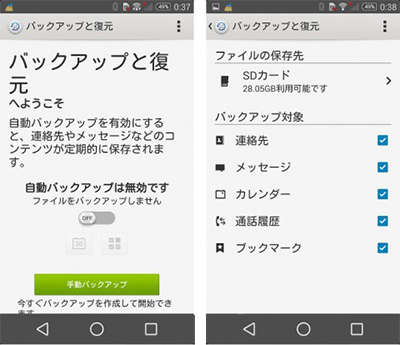
Xperiaバックアップ・復元ソフトは様々な面で高品質、細かい対応をしているのです。 まさに万能という」言葉が似合うソフトになります。 操作も簡単で、PCをXperiaデバイスに繋いで、スキャンして、復元するだけです。 初心者でも安心して使用できるソフトです。
さらにこのソフトはXperiaなどのAndroidデバイス及びAndroid OSに多数対応していますので、バージョンアップが頻繁なAndroidですが、安心して使用する事が出来ます。つまりこのソフト1本あれば、復元に関しては何も心配要らなくなるのです。 私も使用していますが、ソフト一本で、ほとんどの事ができます。 高品質の上、作業も細かく行ってくれますので、もう何もいう事がないのです。それでは、Xperiaを復元する手順を説明します。
まず、「dr.fone-Androidデータのバックアップ&復元」ソフトを立ち上げ、メイン画面の「スマホデータバックアップ」機能をクリックします。
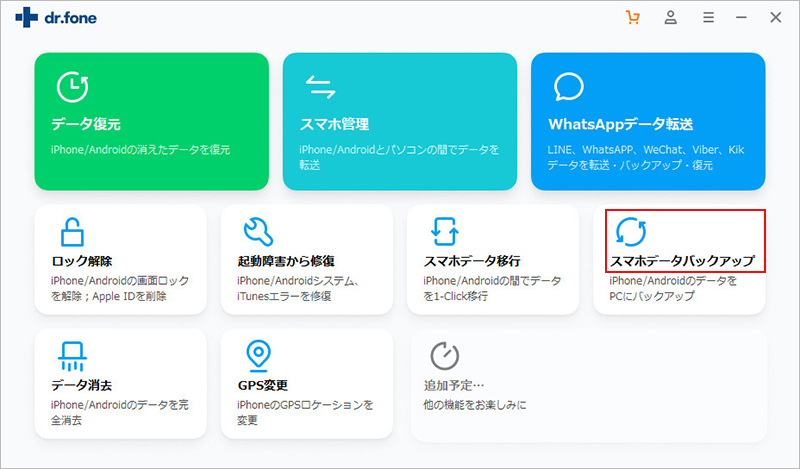
Androidスマホをパソコンに接続します。
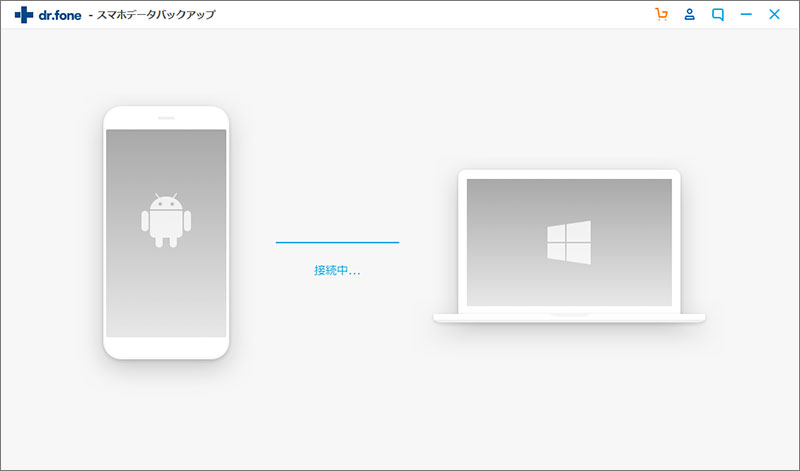
Android端末が接続された後、表示される「バックアップ」ボタンをクリックします。
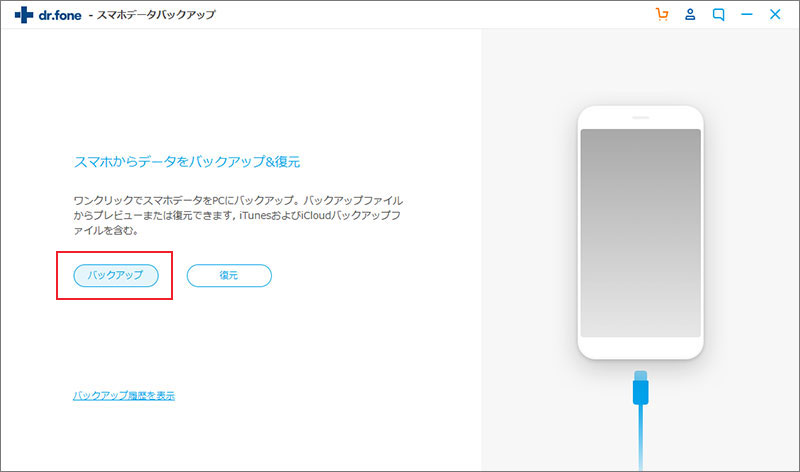
Androidスマホのバックアップしたいデータタイプを選択して、「バックアップ」をクリックします。
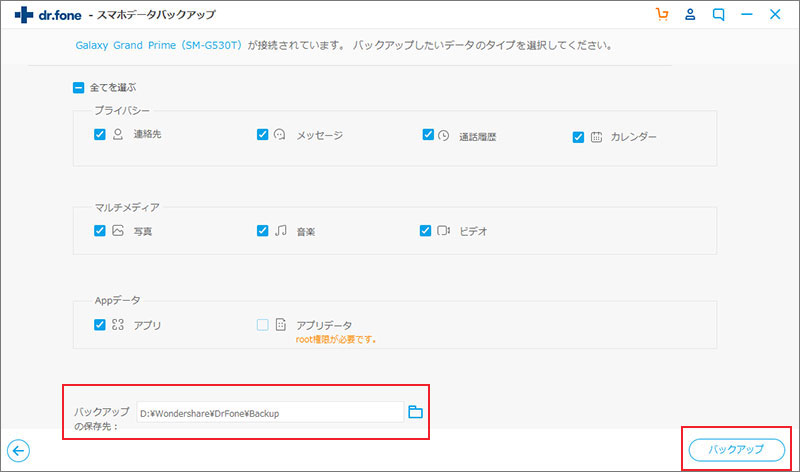
Androidスマホのデータをバックアップしています。バックアップ中、スマホの接続を解除しないでください。 バックアップする時間はデータ量に比例しますので、終わるまでお待ちください。
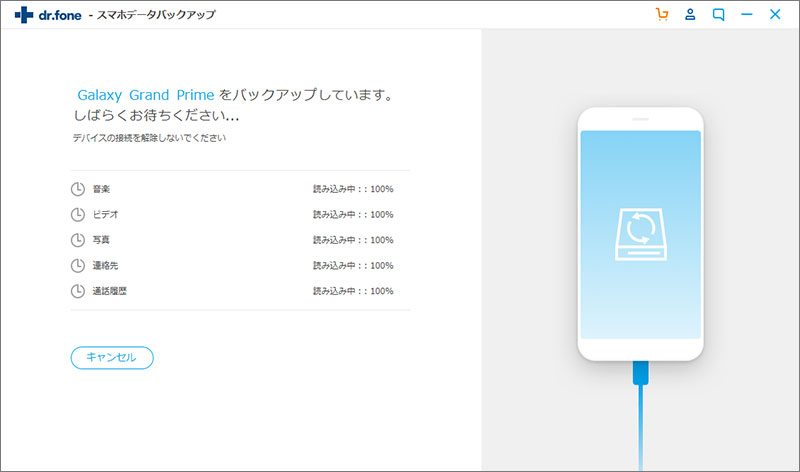
バックアップが完了した後、「バックアップ履歴を表示」をクリックすると、バックアップされたデータの詳細が確認できます。
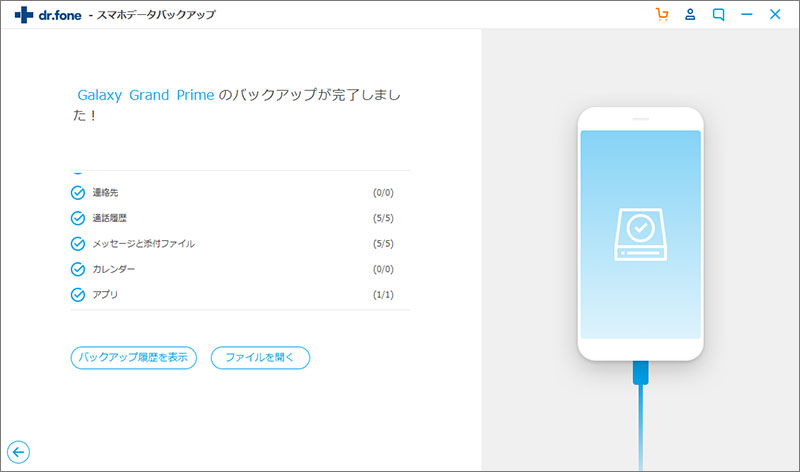
Androidスマホに復元したいデータのタイプを選択して、「デバイスに復元」をクリックします。
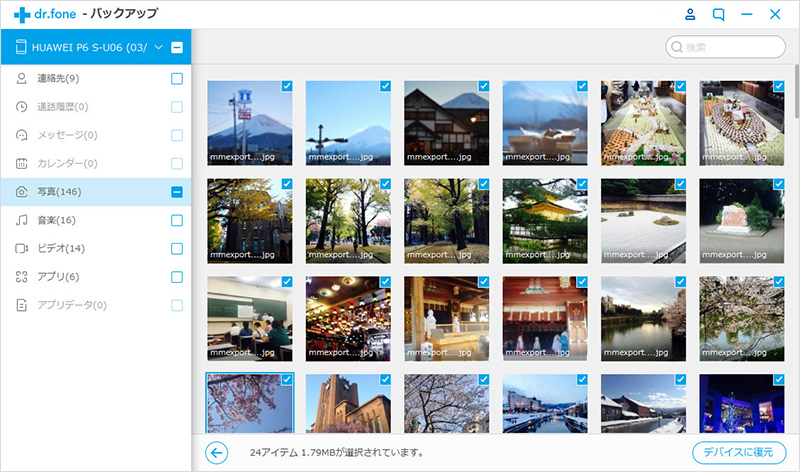
「デバイスに復元」ボタンをクリックすると、バックアップされたデータがAndroidスマホに復元されます。
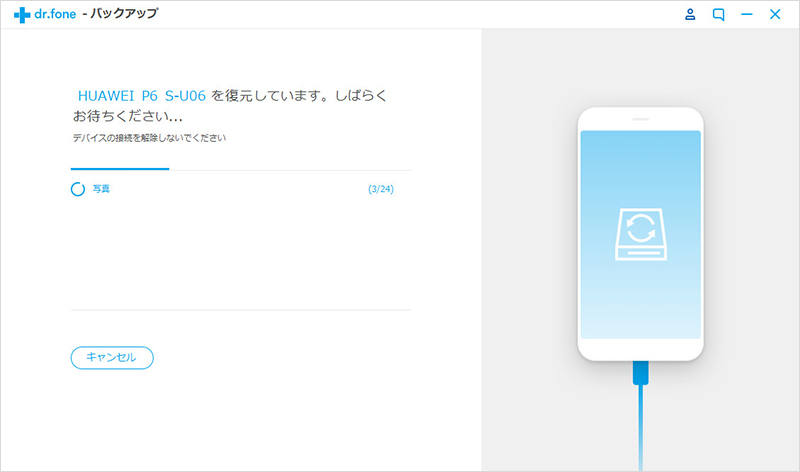
バックアップされたデータをAndroidスマホに復元完了しました。
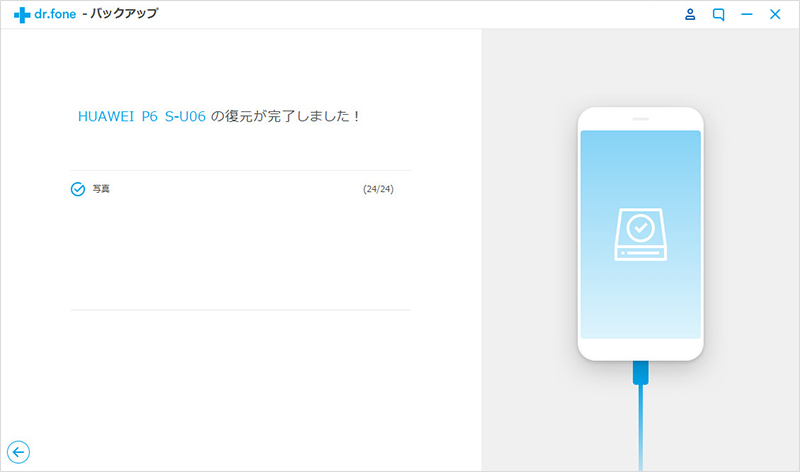
まず、XperiaのSMS、連絡先、写真及び動画を直接にスキャンしてパソコンにバックアップ復元出来ます。 つまり携帯に内蔵してあるメモリに直接アクセスして、データを根こそぎ取り出してくれます。 そのため復元漏れが無くなります。
次に、お持ちのPCでデータをブラウズ・バックアップ・再同期です。 スマートフォンで一番必要なのはデータのバックアップです。 勿論復元があればバックアップは必要ないという気もしますが、データのバックアップをする事により、復元する時間をさらに短縮できるという効果を得る事が出来るのです。
そして最後に安全・高品質な復元です。 Xperiaのデータ復元機能には欠かせない要素です。 実際復元したけど、中身は全く綺麗に復元されていなかったという事も多々あります。 そんな不具合を失くすためにも大事な要素となるのです。
是非、XperiaなどのAndroidスマートフォンやタブレットのデータ復元は全く初めてという方に是非体感してもらいたいソフトです。
注:まずは対応デバイスと対応Android OSを こちらへ ご確認お願いします。

Xperiaデータをバックアップと復元する方法
akira
編集